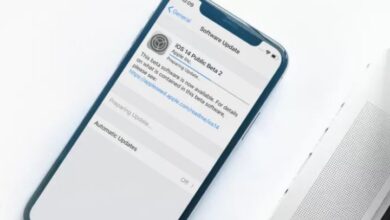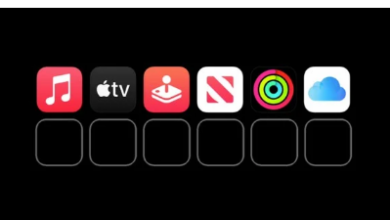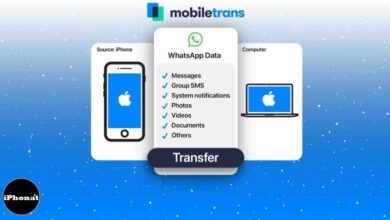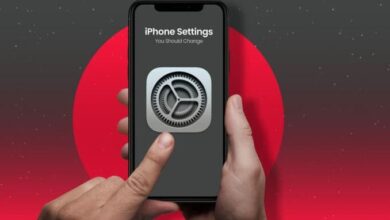كيفية استخدام الألبومات المشتركة على iPhone وiPad
طريقة استخدام الألبومات المشتركة على ايفون و ايباد
كيفية استخدام الألبومات المشتركة على iPhone وiPad ، أفضل ما في الذكريات هو الأشخاص الذين تشاركهم معهم. وتتيح لك ألبومات iCloud المشتركة جمع أفضل الصور ومقاطع الفيديو مع الأصدقاء أو العائلة أو من تحب. لكن هل تحقق أقصى استفادة من هذه الميزة؟ اسمح لي بالمساعدة في هذا الدليل الشامل حول الألبومات المشتركة وكيفية استخدامها على iPhone و iPad.
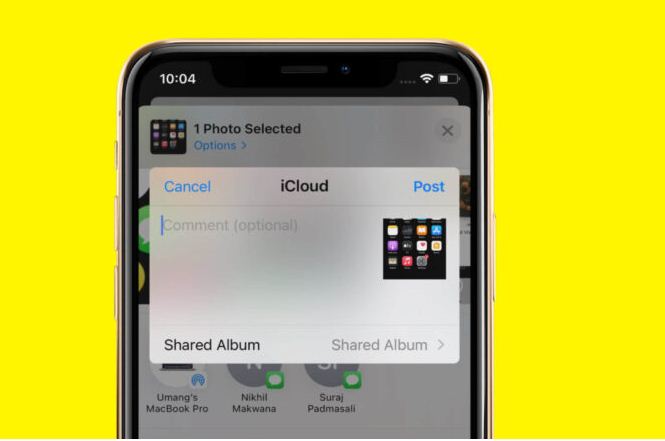
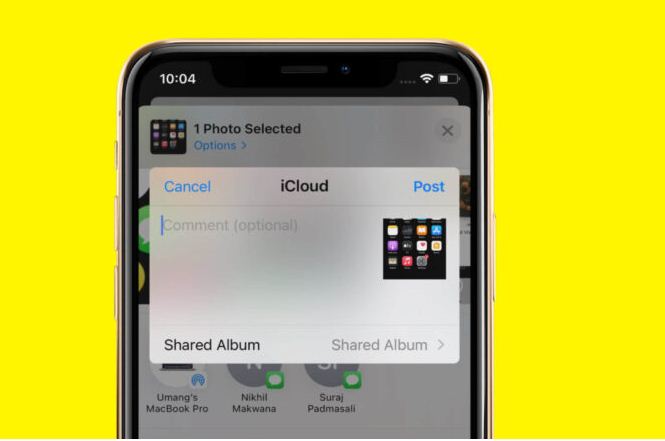
- ما هي الألبومات المشتركة وكيف تعمل؟
- كم عدد الصور أو مقاطع الفيديو التي يمكنني إضافتها إلى الألبومات المشتركة؟
- أنواع الملفات المدعومة في الألبومات المشتركة
- كيفية تمكين / تعطيل الألبومات المشتركة
- كيفية عرض الألبومات المشتركة
- قم بإنشاء ألبوم مشترك على iPhone و iPad
- كيفية الاشتراك في ألبوم مشترك
- كيفية إدارة الألبومات المشتركة
- إضافة المشتركين أو دعوة المزيد من الناس
- قم بتشغيل العرض العام في iCloud
- أضف الصور ومقاطع الفيديو إلى الألبوم المشترك
- السماح للمشتركين بإضافة الصور أو مقاطع الفيديو إلى الألبوم
- إضافة أو حذف التعليقات في صورة مشتركة
- حذف الصور ومقاطع الفيديو من ألبوم مشترك
- حفظ الصور ومقاطع الفيديو من ألبوم مشترك
- تشغيل الإشعارات أو إيقاف تشغيلها
- إدارة خيارات عرض الألبوم المشترك
- إعادة تسمية ألبوم مشترك
- كيفية إزالة مشترك من الألبوم المشترك
- احذف ألبومًا مشتركًا على iPhone و iPad
ما هي الألبومات المشتركة وكيف تعمل؟
كما يوحي الاسم ، تتيح لك هذه الألبومات مشاركة الصور ومقاطع الفيديو مع الآخرين. إنه آمن وخاص للغاية حيث لا يتمكن سوى الأشخاص الذين لديهم رابط الألبوم من رؤية المحتوى.
علاوة على ذلك ، لا يمكنك فقط مشاركة الألبوم عبر نظام Apple البيئي ولكن أيضًا مع مستخدمي Android أو Windows. يمكن أن يعمل أيضًا كألبوم تعاوني حيث يمكن لكل طرف الوصول إليه والتعليق عليه وإضافة أشياء إليه.
كم عدد الصور أو مقاطع الفيديو التي يمكنني إضافتها إلى الألبومات المشتركة؟
يمكن أن يحتوي الألبوم المشترك على ما يصل إلى 5000 صورة وفيديو. بعد ذلك ، سيتعين عليك حذف بعض المحتوى لتوفير مساحة لمحتوى جديد.
ومن المثير للاهتمام ، أنه بالرغم من ارتباطهما ببعضهما البعض ، فإن مكتبة صور iCloud والألبومات المشتركة هي ميزات مميزة. وعلى عكس مكتبة الصور أو Photo Stream ، فإن الألبومات المشتركة لا تحتسب ضمن مساحة تخزين iCloud الخاصة بك.
أنواع الملفات المدعومة في الألبومات المشتركة
تنسيقات الصور
- HEIF
- JPEG
- الخام*
- بي إن جي
- GIF
- شجار
تنسيقات الفيديو
- شفت
- MP4
- وقت سريع
- H.264
- MPEG-4
بالإضافة إلى ذلك ، يمكنك إضافة تنسيقات خاصة مثل الصور الحية ، والحركة البطيئة ، والفاصل الزمني ، ومقاطع الفيديو الخاصة بالذاكرة. لكن،
- قد تفقد الصور ومقاطع الفيديو الدقة إلى 2048 بكسل ما لم تكن صورًا بانورامية تصل إلى 5400 بكسل.
- يجب أن يكون حجم ملفات GIF 100 ميغا بايت وأصغر.
- يمكن أن تدعم مقاطع الفيديو التي تصل مدتها إلى 15 دقيقة دقة 720 بكسل.
كيفية تمكين / تعطيل الألبومات المشتركة
- انتقل إلى الإعدادات ← [اسمك] ← iCloud .
- اضغط على الصور .
- هنا ، قم بالتبديل إلى الألبومات المشتركة .
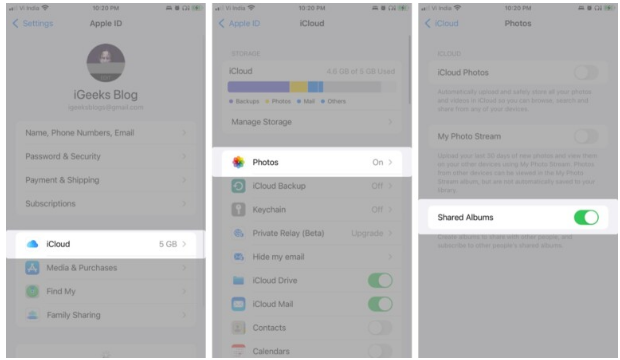
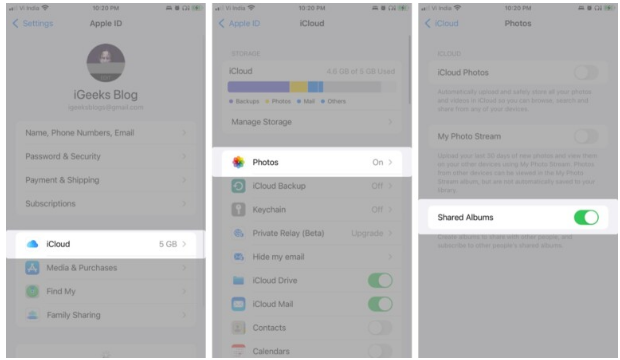
ملاحظة : هناك أيضًا طريقة بديلة ؛ انتقل إلى الإعدادات ← الصور ← التبديل إلى الألبومات المشتركة .
كيفية عرض الألبومات المشتركة
- قم بتشغيل تطبيق الصور ← علامة التبويب الألبومات
- قم بالتمرير لأسفل إلى فئة الألبومات المشتركة
- انقر فوق رؤية الكل لعرض جميع الألبومات المشتركة.
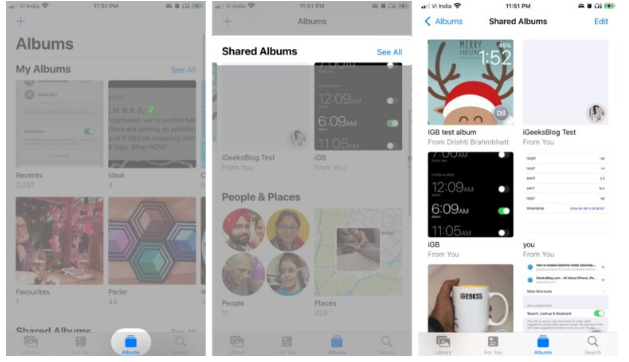
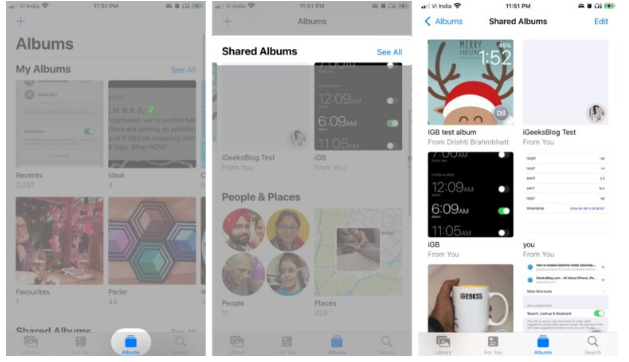
أشياء يجب ملاحظتها
- تأكد من تحديث جهاز iPhone أو iPad الخاص بك إلى أحدث إصدارات iOS و iPadOS.
- لقد قمت بالفعل بإعداد iCloud على جهاز iOS الخاص بك.
- إذا كنت ترغب في استخدام أجهزة متعددة لمشاركة الألبوم ، فيجب أن تعمل جميعها على نفس معرف Apple.
- لاستخدام الألبومات المشتركة ، يجب أن يكون جهاز iPhone متصلاً بالإنترنت.
قم بإنشاء ألبوم مشترك على iPhone و iPad
- افتح تطبيق الصور ← الألبومات .
- الآن ، اضغط على زر ✚ في أعلى اليسار.
- حدد New Shared Album .
- قم بتسمية الألبوم وانقر فوق التالي .
- أدخل رقم اتصال المستلم واضغط على إنشاء .
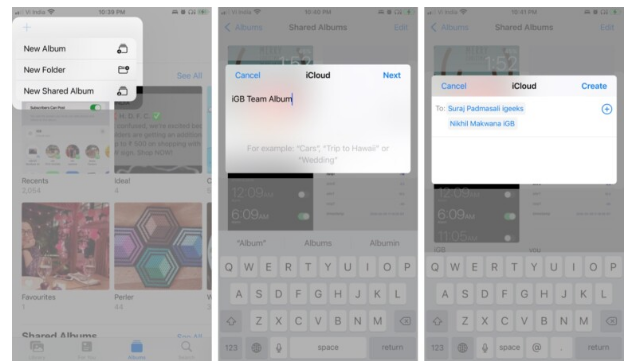
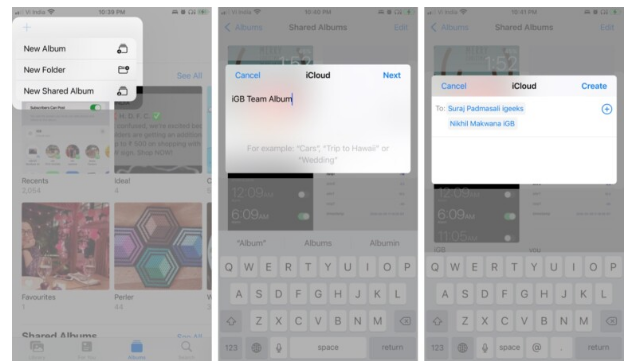
بمجرد إنشاء الألبوم المشترك ، سيتم إخطار المستلم بدعوتك بنفس الشيء. يمكنهم اختيار الاشتراك في الألبوم أو رفض الطلب.
كيفية الاشتراك في ألبوم مشترك
عندما تتلقى دعوة لألبوم مشترك، اضغط على إخطار أو الذهاب إلى صور → بالنسبة لك → ألبوم مشترك آخر → الحنفية قبول أو رفض .
يتم إرسال الدعوة أيضًا إلى معرف البريد الإلكتروني الخاص بك ؛ فقط افتح البريد واتبع الإخطارات التي تظهر على الشاشة للاشتراك.
كيفية إدارة الألبومات المشتركة
إضافة المشتركين أو دعوة المزيد من الناس
- حدد الألبوم الذي تريد مشاركته مع المزيد من الأشخاص.
- انقر فوق الأشخاص
- حدد + دعوة الناس .
- أضف اسم أو رقم جهة الاتصال وانقر فوق إضافة .
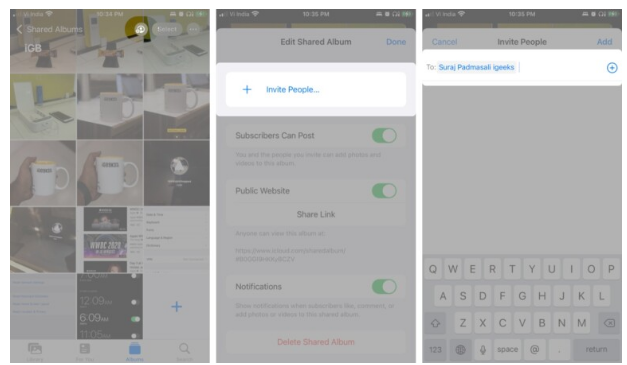
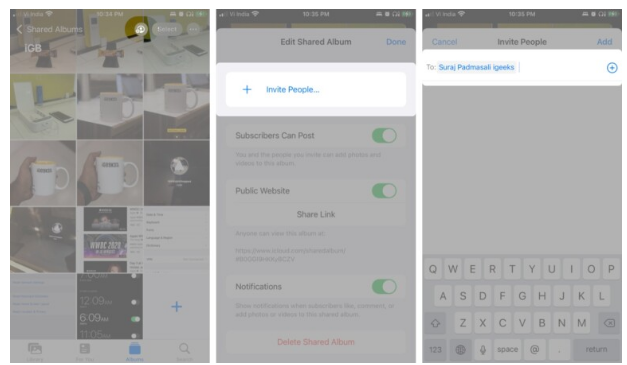
مرة أخرى ، ستتم مشاركة دعوة ، ويمكن للمستلم قبولها أو تجاهلها أو رفضها وفقًا لذلك. يمكنك أيضًا مشاركة الألبومات مع أحبائك الذين لا يستخدمون iCloud من خلال تمكين المشاهدة العامة.
قم بتشغيل العرض العام في iCloud
افتح الألبوم المشترك ← رمز الأشخاص ← تبديل على الموقع العام ← انقر على رابط المشاركة لمشاركة الرابط مع أي شخص.
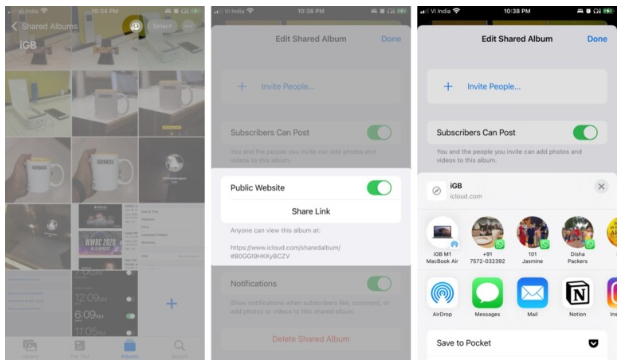
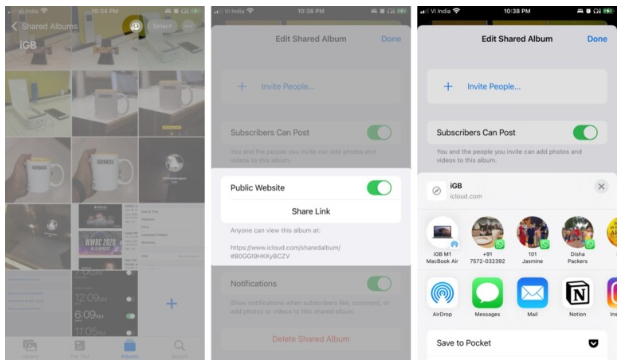
أضف الصور ومقاطع الفيديو إلى الألبوم المشترك
يمكنك إضافة الصور ومقاطع الفيديو إلى الألبوم المشترك بطريقتين:
طريقة 1
افتح الألبوم المشترك ← اضغط على الزر + ← حدد الصور أو مقاطع الفيديو ← تم ← إضافة تعليق (اختياري) ← نشر.
الطريقة الثانية
- في تطبيق الصور ، حدد الصور أو مقاطع الفيديو التي تريد نقلها إلى الألبوم المشترك.
- اضغط على زر مشاركة في الأسفل.
- قم بالتمرير لأسفل وحدد إضافة إلى ألبوم مشترك .
- حدد الألبوم المشترك وأضف تعليقًا إذا كنت تريد ذلك.
- اضغط على Post لإضافته.
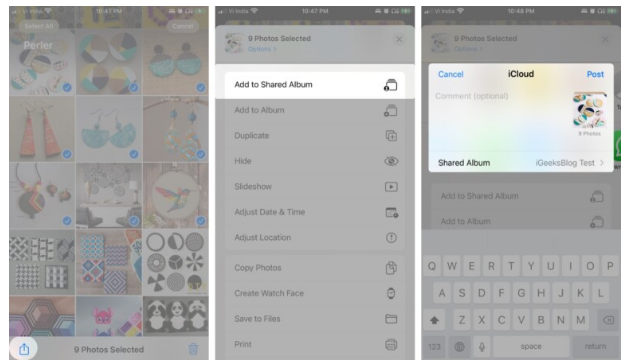
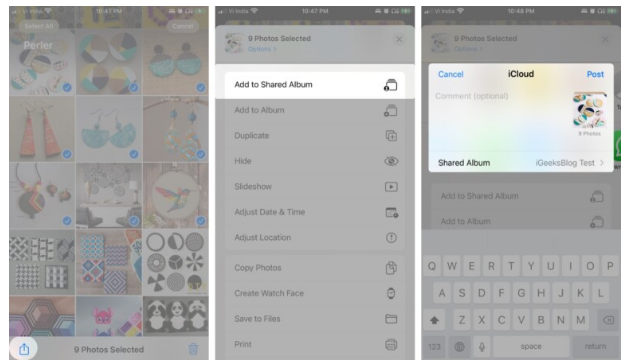
السماح للمشتركين بإضافة الصور أو مقاطع الفيديو إلى الألبوم
بشكل افتراضي ، يمكن للمشتركين إضافة الصور ومقاطع الفيديو إلى الألبوم. إذا لم يكن الأمر كذلك ، فيمكنك تمكين الإعداد عبر الألبوم المشترك ← رمز الأشخاص ← تبديل على يمكن للمشتركين نشر التبديل. يمكنك اختيار تعطيل الميزة في أي وقت ؛ ببساطة قم بتبديله.
إضافة أو حذف التعليقات في صورة مشتركة
يمكنك أيضًا إضافة تعليقات لاحقًا إلى الصور الفردية. افتح الألبوم المشترك ← حدد صورة ← اضغط على إضافة تعليق ← اكتب ← إرسال .
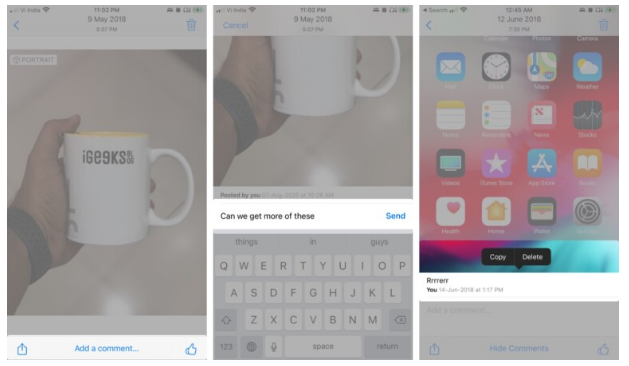
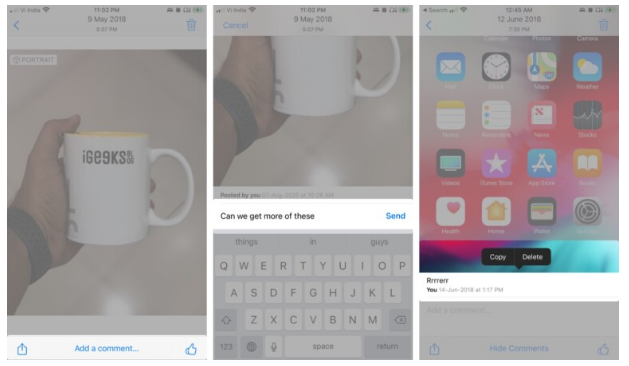
لحذف تعليق ، افتح الصورة ← اضغط على التعليق ← اضغط عليه طويلاً ، ثم حدد حذف .
حذف الصور ومقاطع الفيديو من ألبوم مشترك
إذا كنت منشئ ألبوم مشترك ، فيمكنك حذف أي صور ومقاطع فيديو وتعليقات تمت إضافتها بواسطة أي مشترك. لكن الأعضاء الآخرين يمكنهم فقط حذف الملفات والتعليقات التي تم تحميلها من نهايتهم.
- افتح ألبومًا مشتركًا واضغط على تحديد في الجزء العلوي الأيمن.
- حدد الصور ومقاطع الفيديو واضغط على حذف (أيقونة سلة المهملات ).
- انقر فوق حذف الصورة لتأكيد الإزالة.
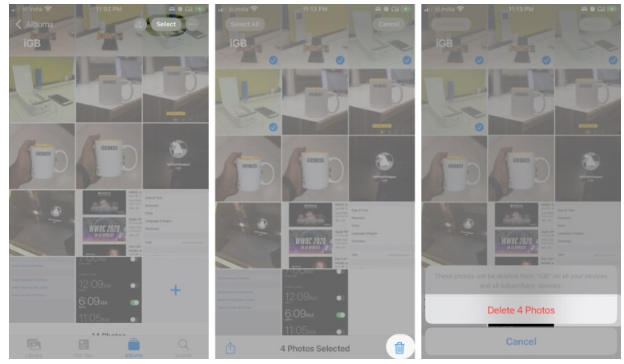
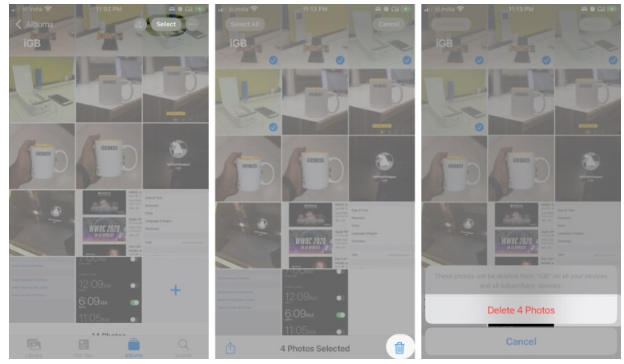
ملاحظة : ستتم إزالة أي شيء تحذفه نهائيًا عبر الألبوم المشترك من أجهزتك وأجهزتك الخاصة بالمشتركين. ومع ذلك ، لن تتأثر الملفات التي قمت أنت أو المشتركون الآخرون بحفظها أو تنزيلها إلى مكتبتك.
حفظ الصور ومقاطع الفيديو من ألبوم مشترك
عندما يضيف المشتركون الآخرون صورًا ومقاطع فيديو إلى ألبومك المشترك ، يمكنك حفظها في مكتبة الصور الخاصة بك ، لذلك إذا قاموا بحذفها لاحقًا ، فلا يزال بإمكانك عرضها في مكتبة الصور الخاصة بك.
- في الألبوم المشترك ، افتح الصور أو مقاطع الفيديو الفردية أو انقر فوق تحديد لاختيار متعدد.
- اضغط على مشاركة زر .
- حدد حفظ الصورة أو حفظ الفيديو .
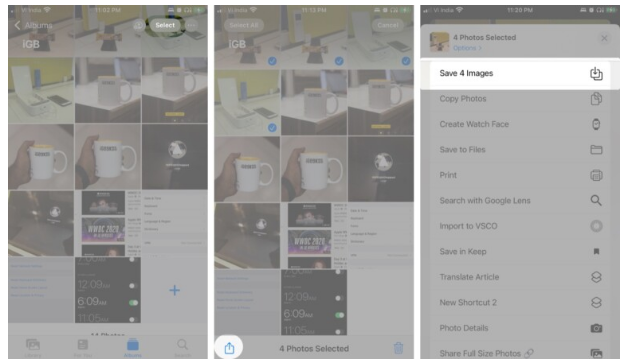
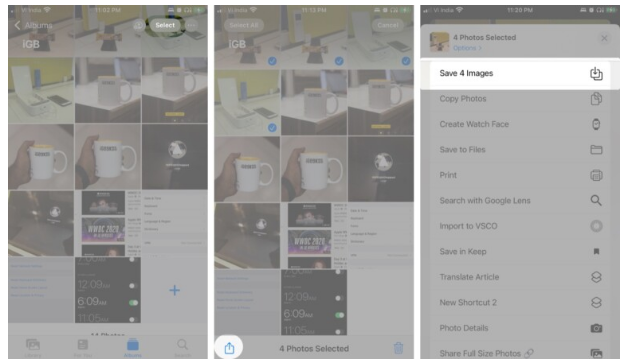
تشغيل الإشعارات أو إيقاف تشغيلها
ألا تريد أن يتم إزعاجك في كل مرة يضيف فيها شخص ما أو يزيل الصور أو مقاطع الفيديو أو التعليقات؟ إليك الطريقة:
- افتح الألبوم المشترك ← أيقونة الأشخاص .
- قم بتبديل / إيقاف تشغيل مفتاح الإشعارات .
بدلا من ذلك، يمكنك النقر على ثلاثة نقطة رمز → المشتركة البوم تفاصيل → تبديل على / قبالة و الإخطارات التبديل.


إدارة خيارات عرض الألبوم المشترك
- افتح الألبوم المشترك ← أيقونة ثلاثية النقاط .
- هنا تستطيع:
- تكبير
- تصغير
- الجانب / مربع
- الترتيب – حسب تاريخ الإضافة أو الأقدم إلى الأحدث أو الأحدث إلى الأقدم
- عامل التصفية – اعرض الكل أو مجرد الصور أو مقاطع الفيديو.
- عرض الشرائح
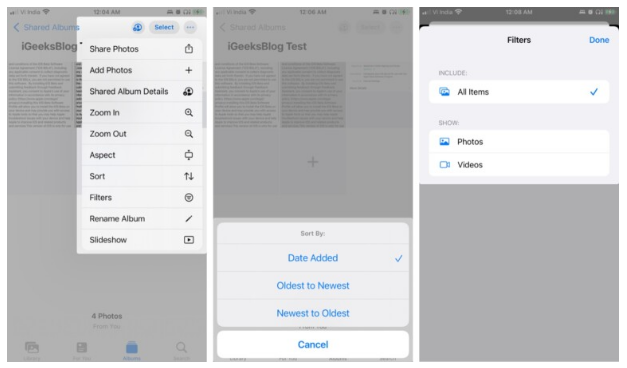
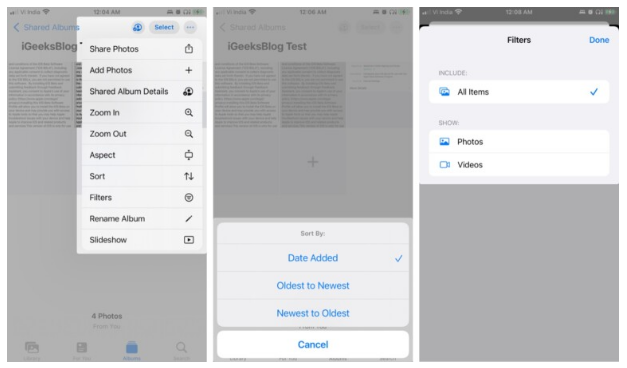
إعادة تسمية ألبوم مشترك
هناك طريقتان للقيام بذلك:
- في الألبوم المشترك ← اضغط على أيقونة ثلاثية النقاط ← إعادة تسمية الألبوم ← اكتب الاسم الجديد ← حفظ .
- في علامة التبويب الالبومات → الالبومات المشتركة → انظر جميع → الصنبور تحرير → اضغط على اسم الألبوم → دخول واحدة جديدة → تم .
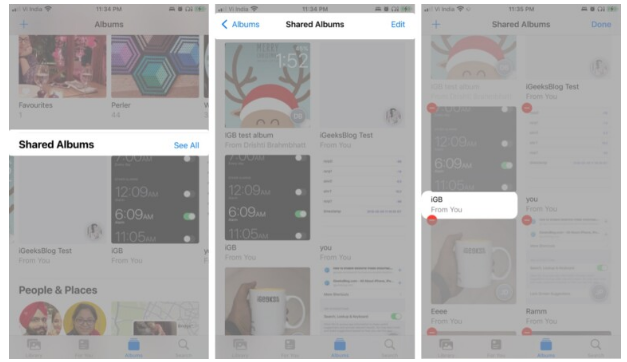
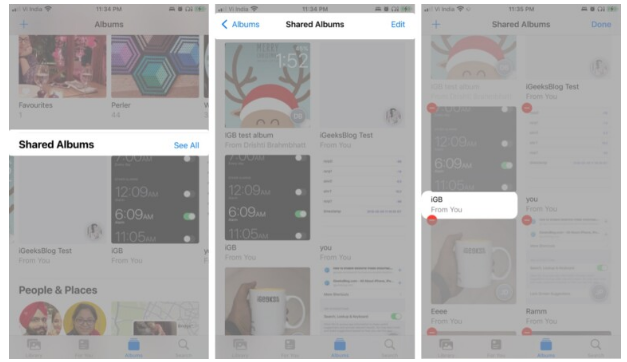
كيفية إزالة مشترك من الألبوم المشترك
والجدير بالذكر أن منشئ / مالك الألبوم فقط هو من يحق له إزالة شخص ما من القائمة المشتركة.
- في الألبوم المشترك ← أيقونة الأشخاص.
- انقر فوق جهة الاتصال التي تريد إزالتها.
- ضرب إزالة المشترك .
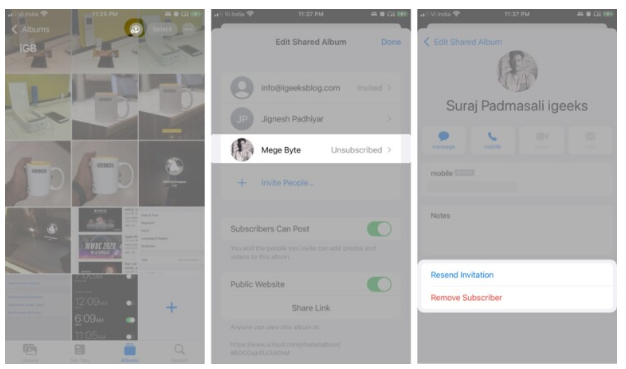
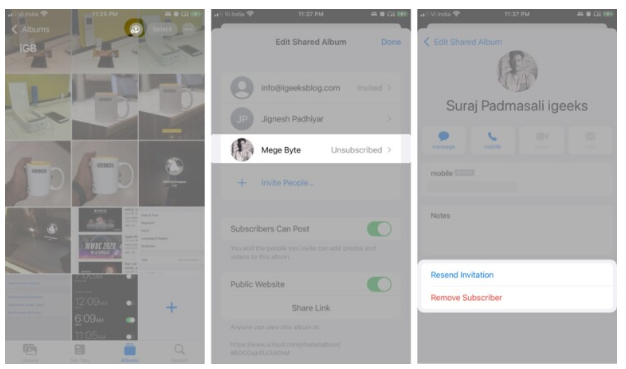
احذف ألبومًا مشتركًا على iPhone و iPad
بصفتك منشئ الألبوم المشترك ، يمكنك حذف الألبوم. بينما يمكن للآخرين اختيار إلغاء الاشتراك منه.
- اضغط على الألبوم المشترك ← أيقونة الأشخاص .
- انقر فوق حذف الألبوم المشترك / إلغاء الاشتراك من الأسفل.
- اضغط على Delete / Unsubscribe لتأكيد الإجراء.
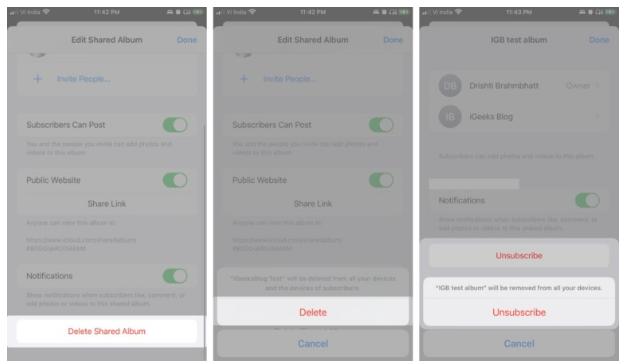
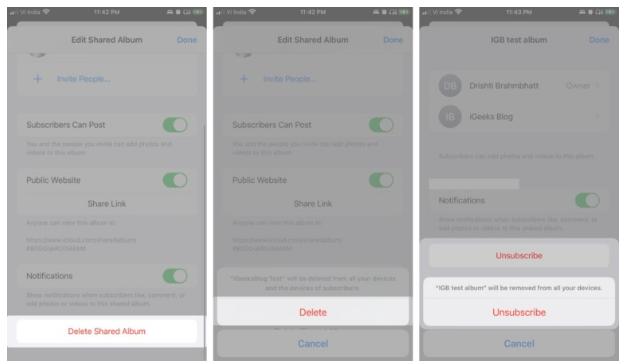
سيتم حذف الألبوم وإزالته من جميع أجهزة iOS المتصلة بنفس معرف Apple وجهاز المشترك. سيؤدي أيضًا إلى حذف جميع الصور الموجودة في الألبوم ، لذا تأكد من حفظها قبل المضي قدمًا.
بدلا من ذلك ، يمكنك أيضا الانتقال إلى علامة التبويب الالبومات → الالبومات المشتركة → انظر جميع → الصنبور تحرير → الحنفية ناقص رمز → حذف .
تعد ميزة الألبومات المشتركة ميزة ممتازة لتبادل الصور ومقاطع الفيديو على جهاز iOS الخاص بك بشكل آمن. بعد تجربته ، قد ترغب في التوقف عن استخدام تطبيق الوسائط الاجتماعية لمشاركة الصور مع أصدقائك وعائلتك. ما رأيك في ذلك؟ أخبرنا في قسم التعليقات أدناه.